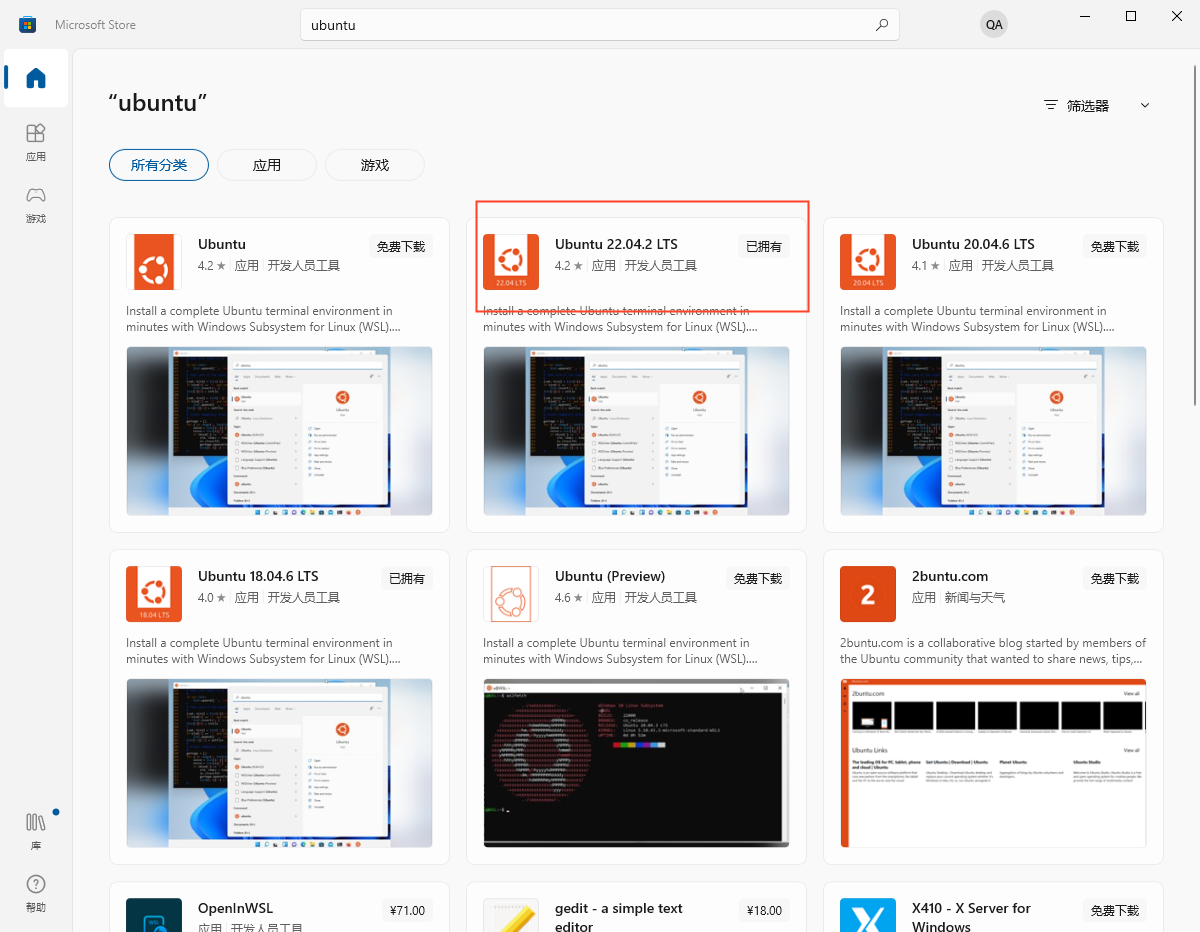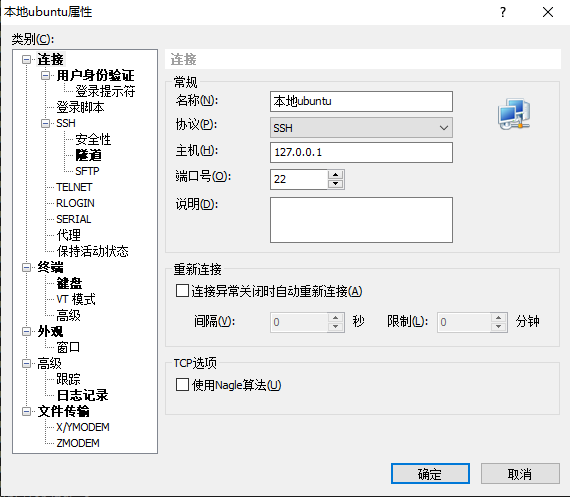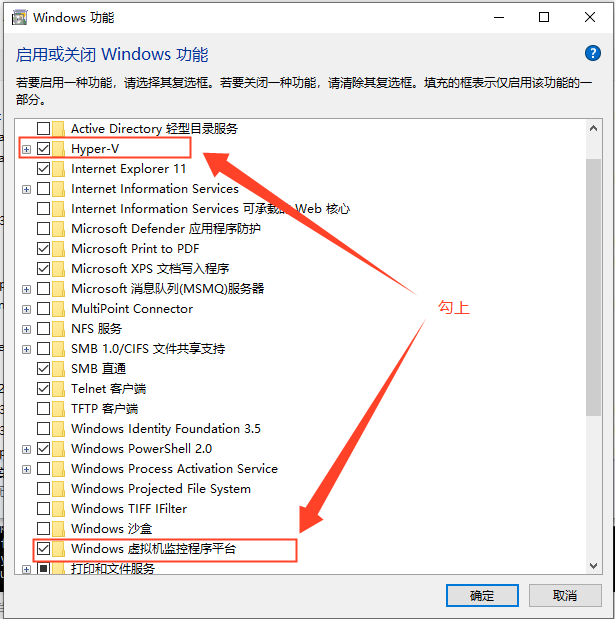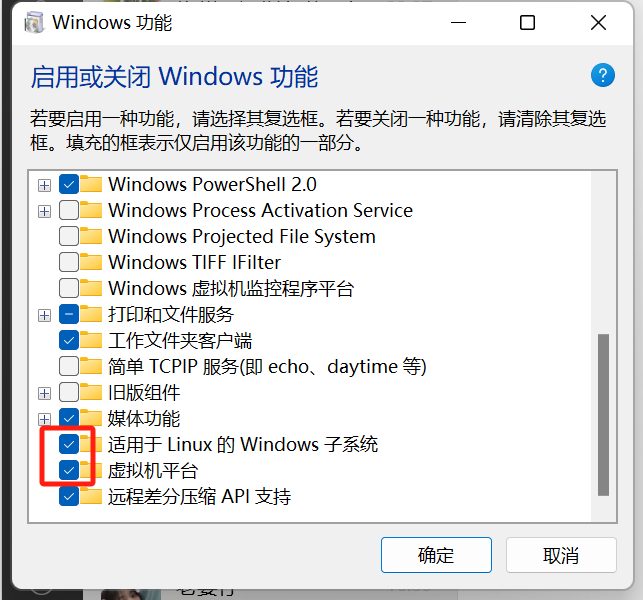问题描述
在windows的应用商店下载了ubuntu 22.04.2 版本,但是在使用的过程中发现windows主机和子系统的ubuntu的网络是不通的,也就无法通过xshell连接;
xshell连接信息如下
解决
1、前置、设置root登陆、更新内核
1.1、以root登陆
正常情况下,在微软的软件商店安装好ubuntu后,第一次进入系统都会让你先设置一个账号,而这个账号权限是有限的,假如我们想要管理员权限的话,就必须用root方式登陆,那么我们就可以用以下方式来达到用root登陆的目的;
以管理员身份运行power shell,执行下面命令:
# 22以下版本ubuntu2004.exe config --default-user root# 22以上版本ubuntu2204.exe config --default-user root
不管你下载的是哪个版本的ubuntu,这里就是ubuntu2004.exe,此时关掉ubuntu的窗口,再打开就是root登陆后的页面了;但是目前这个root是还没设置密码的,所以我们需用以下命令设置密码,回车后会让你输入2次密码;以确保你的密码是正确的;
passwd
1.2、更新内核
这个最好操作下,不然有可能出现安装软件报错,或者防火墙无法使用的情况;
apt-get update -yapt-get upgrade -y
2、开放端口
因为xshell连接的是22端口,所以一定要先开放,每个系统开放端口的方式都不一样,以下是使用ufw工具
# 查看所有已经开放的端口ufw status# 开放22端口ufw allow 22# 开放 80 端口的tcp协议,此时如果使用udp协议是无法连接的# ufw allow 80/tpc
3、设置sshd
先安装openssh
apt-get install openssh-server -y
设置 ssh
vim /etc/ssh/sshd_config
在文件内加上以下几个配置
# ssh的连接端口Port 22# 监听所有地址ListenAddress 0.0.0.0# 是否运行root登陆PermitRootLogin yes# 是否允许密码授权的方式登陆PasswordAuthentication yes
重启ssh
sudo service ssh stopsudo service ssh start或者sudo service ssh reload
设置 SSH 服务开机自启动,可以使用以下命令:
sudo systemctl enable ssh
44、设置windows功能
打开 windows 功能,win10在 Hyper-V 和 windwos虚拟监控程序平台打上勾即可,设置完记得重启;
win11需要开启 适用于Linux的Windows子系统 和 虚拟机平台